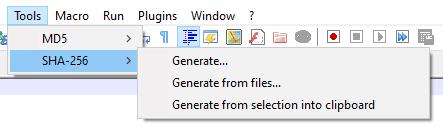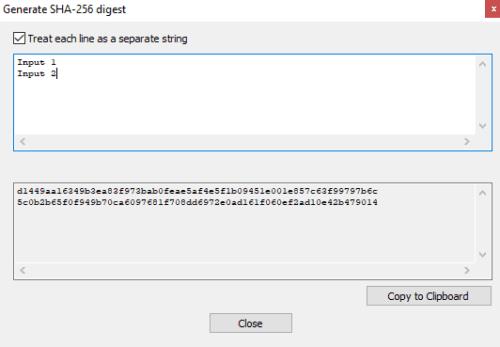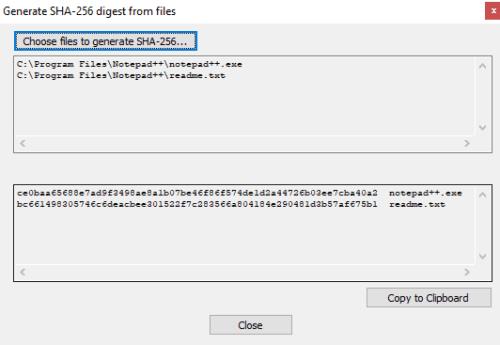En ekstra funktion inkluderet i Notepad++, som lejlighedsvis kan være nyttig, er hash-generatoren. En hash-generator er en funktion, der kan skabe en kryptografisk hash fra et input.
Tip: En kryptografisk hash er en envejs matematisk funktion. Et input leveres til en hash-algoritme og resulterer i output af en hash. Der er ingen matematisk proces, du kan bruge til at få det originale input tilbage fra hashen. Outputtet af hashing-algoritmen er altid det samme, hvis inputtet er det samme, derfor kan hashes bruges til at verificere, at to inputs var ens.
En almindelig brug af hashes er adgangskodelagring. Ved kun at gemme en hash af adgangskoden, kan en hjemmeside eller enhed sammenligne hash af adgangskoden i databasen med den indsendte adgangskode, hvis de matcher, kan brugeren logge ind.
Hashes bruges også ofte til verifikation af applikationsintegritet. I denne brug udgiver udvikleren af et program softwarens hash. Når en bruger downloader softwaren, kan de kontrollere, at hashen på den downloadede fil matcher den originale. Hvis hasherne matcher, kan brugeren være sikker på, at den software, de downloadede, er lovlig og sikker at bruge. Hvis hasherne ikke stemmer overens, er det muligt, at softwaren blev beskadiget under overførslen eller er blevet ændret, potentielt ondsindet.
Hash-generatoren i Notepad++ understøtter to hash-algoritmer MD5 og SHA-256. MD5 er en gammel algoritme, som af sikkerhedseksperter menes at være for svag til sikkert at bruge til følsomme applikationer såsom til adgangskoder eller applikationsintegritetsverifikation. SHA-256 er en nyere og stærkere hashing-algoritme. Ideelt set bør SHA-256 stadig ikke bruges til adgangskoder, men det anses for stærkt.
Tip: Der er to klasser af hashing-algoritmer, hurtig og langsom. Hurtige algoritmer, som MD5 og SHA-256, er hurtige at køre, hvilket gør dem ideelle til de fleste formål. Langsomme algoritmer som bcrypt og PBKDF2 er specifikt designet til at være langsommere og mere intensive at køre, da de er beregnet til at blive brugt til at hash kodeord. Langsom hashing-algoritmer anbefales til brug i adgangskodelagring. De øger markant den tid og processorkraft, der kræves af en hacker, der forsøger at brute force en lækket adgangskodedatabase, uden at pålægge en betydelig ydeevnestraf under normal brug.
Sådan genereres en hash i Notepad++
Klik på "Værktøjer" i den øverste bjælke, og vælg derefter den hashing-algoritme, du vil bruge. Vælg derefter, hvordan du vil give input, du kan vælge "Generer", "Generer fra filer" og "Generér fra valg til udklipsholder".
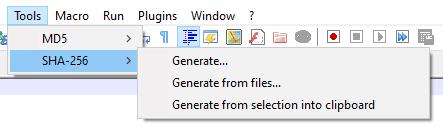
Klik på "Værktøjer" i den øverste bjælke, og vælg derefter hashing-algoritmen og hvordan du vil give input.
"Generer" giver dig mulighed for at skrive eller indsætte vilkårlig input i en tekstboks og få output-hashen.
Tip: Du kan kun indtaste nye linjer ved at indsætte dem fra et andet sted, at trykke på enter virker ikke.
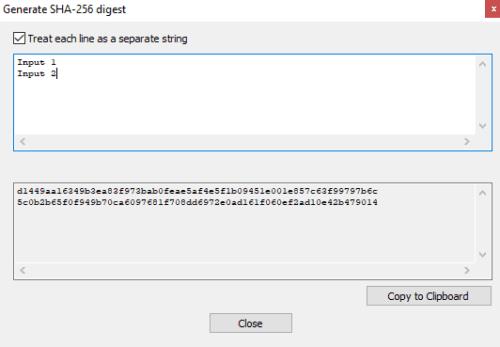
Indtast eller indsæt tekst i "Generer"-metoden for at se hash for input.
"Generer fra filer" giver dig mulighed for at indtaste et antal filer og generere hash for dem.
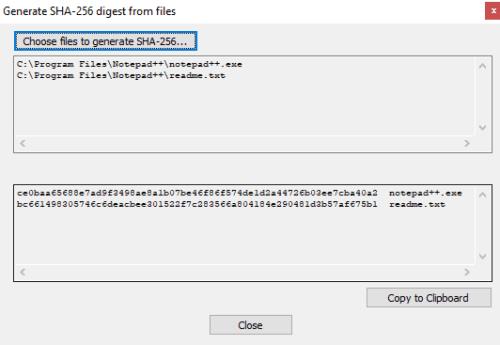
Importer en eller flere filer for at generere en hash til dem med metoden "Generer fra filer".
"Generer fra markering til udklipsholder" giver dig mulighed for at vælge tekst i Notepad++ og derefter hash den straks og lægge hashen på dit udklipsholder.